Huomautus: Tämä artikkeli on täyttänyt tarkoituksensa, ja se poistetaan pian. Jotta Sivua ei löydy -ongelmat voidaan välttää, kaikki tunnetut linkit sivuun poistetaan. Jos olet luonut linkkejä tähän sivuun, poista ne, jotta verkko pysyy yhtenäisenä.
Voit mukauttaa kalenteri asetuksiasi Windows 10: ssä, kuten työpäiviä ja-tunteja, tai väri vaihtoehtoja.
-
Avaa kalenteri ja valitse Asetukset.
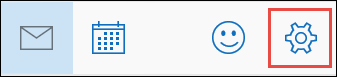
Huomautus: Valitse puhelimessa tai tabletissa Lisää


-
Valitse Kalenterin asetukset ja valitse sitten haluamasi asetukset Viikon ensimmäinen päivä-, Työaika-, Viikkojen numerot- ja Väriasetukset-kohdissa.
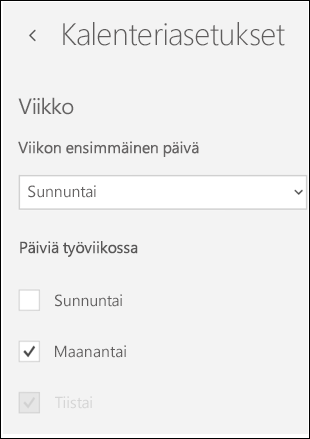
Huomautus: Windows 10: n kalenterissa käytetään Windows määrittämääsi päivämäärä asetusta. Voit muuttaa näitä asetuksia siirtymällä Aika ja kieli -asetuksiin Windowsissa.
Tarvitsetko vielä apua?
Synkronointiongelmien ratkaiseminen Windows 10:n sähköposti- ja kalenterisovelluksissa










